Når du har oprettet en indholdsfortegnelse i Word, kan du tilpasse, hvordan den vises. Når du tilpasser indholdsfortegnelsen, anvendes dine indstillinger på den eksisterende tabel. Hvis du kan lide det, du ser, skal du vælge OK. Hvis du ikke er tilfreds med udseendet, skal du blot vælge Annuller , så vil alle ændringerne blive glemt. Indholdsfortegnelsen vil stadig være der.
Sådan tilpasser du din eksisterende indholdsfortegnelse:
-
Gå til Referencer > Indholdsfortegnelse.
-
Vælg Brugerdefineret indholdsfortegnelse.
-
Brug indstillingerne til at vise, skjule og justere sidetal, tilføje eller ændre tabulatorfyldtegnet, indstille formater og angive, hvor mange niveauer af overskrifter, der skal vises. Hvis du ønsker at få mere at vide, skal du gå til Brugerdefineret indholdsfortegnelse.
-
Gå til Referencer > Indholdsfortegnelse > Brugerdefineret indholdsfortegnelse.
-
Vælg Rediger. Hvis Rediger er nedtonet, skal du ændre Formater til Fra skabelon.
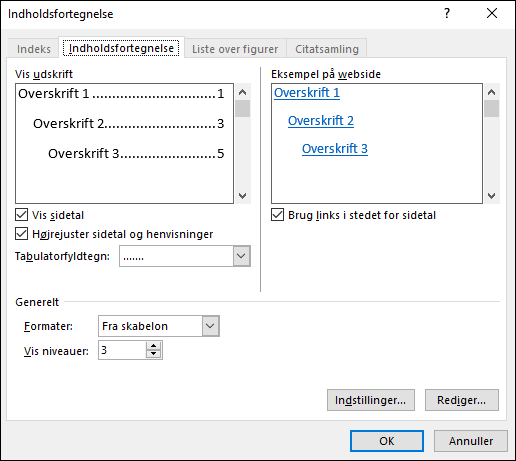
-
Klik på det niveau, du vil ændre, på listen Typografi, og klik derefter på Rediger.
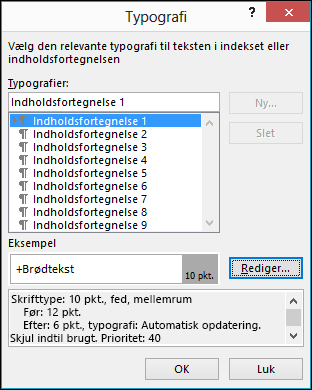
-
Foretag ændringerne i ruden Rediger typografi.
-
Klik på OK for at gemme ændringerne. Gentag trin 3 og 4 for alle de niveauer, du vil have vist i indholdsfortegnelsen.
Sådan tilpasser du din eksisterende indholdsfortegnelse:
-
Gå til Referencer > Indholdsfortegnelse.
-
Vælg Brugerdefineret indholdsfortegnelse.
-
Brug indstillingerne til at vise, skjule og justere sidetal, tilføje eller ændre tabulatorfyldtegnet, indstille formater og angive, hvor mange niveauer af overskrifter, der skal vises.
-
Gå til Referencer > Indholdsfortegnelse > Brugerdefineret indholdsfortegnelse.
-
Vælg Rediger. Hvis Rediger er nedtonet, skal du ændre Formater til Fra skabelon.
-
Klik på det niveau, du vil ændre, på listen Typografi, og klik derefter på Rediger.
-
Foretag ændringerne i ruden Rediger typografi.
-
Klik på OK for at gemme ændringerne. Gentag trin 3 og 4 for alle de niveauer, du vil have vist i indholdsfortegnelsen.
Har du spørgsmål til Word, som vi ikke har besvaret her?
Så stil et spørgsmål i Word Answers-forummet.










